电脑桌面图标蓝色阴影如何去除?
作者:佚名 来源:未知 时间:2025-05-12
你是否曾遇到过电脑桌面图标下方出现蓝色阴影的问题?这种情况不仅影响美观,还可能影响你的使用体验。今天,我们就来详细探讨一下如何去掉这些烦人的蓝色阴影,让你的桌面焕然一新。
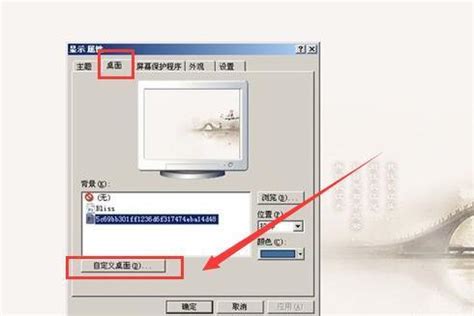
在正式开始之前,我们首先需要明确一点:为什么电脑桌面图标会出现蓝色阴影?这通常是由于系统设置不当或某些软件导致的。不过,不必担心,因为我们有多种方法可以解决这一问题。
方法一:调整桌面图标设置
第一种方法相对简单,只需要几步操作即可去掉桌面图标的蓝色阴影。
1. 右键单击桌面:首先,在桌面上任意空白处单击鼠标右键,会弹出一个选项框。
2. 选择“排列图标”:在选项框中,找到并选择“排列图标”命令。
3. 取消勾选“在桌面上锁定Web项目”:在“排列图标”的子选项中,你会看到一个名为“在桌面上锁定Web项目”的选项。此时,你需要将这个选项前面的勾选去掉。
完成以上步骤后,你的桌面图标应该已经去除了蓝色阴影。不过,为了确保效果,你可以尝试重启电脑,看看问题是否得到了彻底解决。
方法二:通过桌面属性进行设置
如果方法一未能解决你的问题,那么我们可以尝试第二种方法,即通过桌面的属性设置来进行调整。
1. 右键单击桌面空白处:同样,先在桌面上空白处单击鼠标右键。
2. 选择“属性”:在弹出的选项框中,选择“属性”命令。
3. 进入“桌面”选项卡:在属性窗口中,你会看到多个选项卡,此时需要选择“桌面”选项卡。
4. 点击“自定义桌面”:在“桌面”选项卡中,找到并点击“自定义桌面”按钮。
5. 进入“Web”选项卡:在自定义桌面窗口中,选择“Web”选项卡。
6. 清空“网页”栏中的内容:在“Web”选项卡中,你会看到一个名为“网页”的栏目。此时,你需要清空这个栏目中的所有内容,包括“当前主页”以及任何“http://...”等开头的网址。
7. 取消勾选“锁定桌面项目”:同时,确保“锁定桌面项目”这个选项前面的勾选也被去掉。
8. 确定并应用设置:完成以上步骤后,点击“确定”按钮,应用这些设置。
同样,为了确保效果,你可以尝试重启电脑。如果此时桌面图标下方的蓝色阴影已经消失,那么恭喜你,问题已经得到了解决。
方法三:调整系统性能设置
如果以上两种方法都未能解决你的问题,那么我们可以尝试通过调整系统的性能设置来去掉桌面图标的蓝色阴影。
1. 右键单击“我的电脑”:首先,在桌面上找到“我的电脑”图标,并单击鼠标右键。
2. 选择“属性”:在弹出的选项框中,选择“属性”命令。
3. 进入“高级”选项卡:在“我的电脑”属性窗口中,选择“高级”选项卡。
4. 点击“性能”中的“设置”:在“高级”选项卡中,你会看到一个名为“性能”的栏目。此时,需要点击“设置”按钮。
5. 选择“自定义”:在性能选项中,你会看到一个名为“视觉效果”的选项卡。在这个选项卡中,选择“自定义”选项。
6. 勾选“在桌面上为图标标签使用阴影”:在自定义的列表中,找到并勾选“在桌面上为图标标签使用阴影”的选项。
7. 确定并应用设置:完成以上步骤后,点击“应用”和“确定”按钮,应用这些设置。
最后,重启电脑以确保设置生效。如果此时你的桌面图标已经没有了蓝色阴影,那么问题得到了圆满解决。
方法四:借助第三方软件进行修复
除了以上三种方法外,我们还可以借助一些第三方软件来进行修复。例如,如果你安装了360安全卫士等安全软件,那么可以利用这些软件中的修复功能来解决问题。
1. 打开360安全卫士:首先,启动360安全卫士软件。
2. 选择“电脑门诊”:在软件的主界面中,找到并选择“电脑门诊”选项。
3. 选择“系统图标”:在“电脑门诊”窗口中,你会看到多个分类选项。此时,需要选择“系统图标”分类。
4. 点击“图标有阴影”下方的“立即修复”:在“系统图标”分类中,找到并点击“图标有阴影”下方的“立即修复”按钮。
5. 等待修复完成:软件会自动进行修复操作,你只需要等待片刻即可。
6. 重启电脑:修复完成后,重启电脑以确保效果。
需要注意的是,这种方法需要借助第三方软件,因此在使用前请确保你已经安装了相关的软件。同时,不同的软件可能具有不同的修复功能和操作方式,因此在使用时请仔细阅读软件说明或寻求专业人员的帮助。
结语
通过以上四种方法,我们可以有效地去掉电脑桌面图标下方的蓝色阴影。这些方法互不干扰,你可以根据自己的实际情况选择其中一种或多种方法进行尝试。希望这篇文章能够帮助你解决困扰已久的问题,让你的桌面更加美观和整洁。同时,也欢迎你分享自己的解决方法或经验,让我们一起探讨和学习如何更好地使用电脑。
- 上一篇: 揭秘扑克牌魔术,轻松学会炫酷技巧!
- 下一篇: 如何禁用金山词霸的浮窗查词功能






























